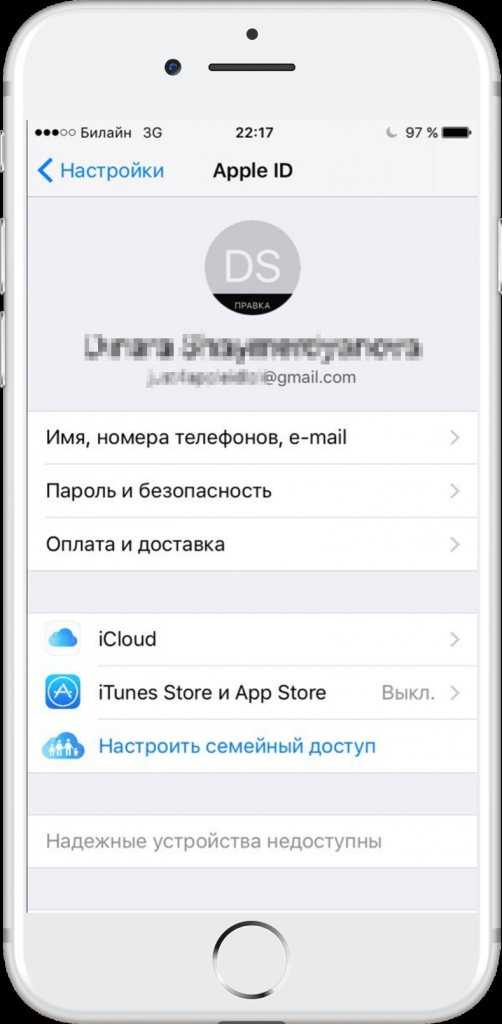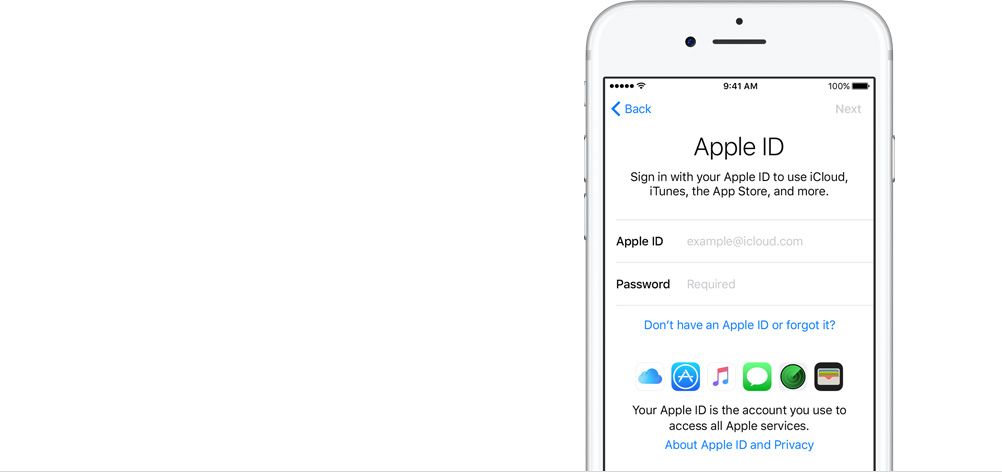Содержание
Как зарегистрировать аккаунт разработчика в App Store и Google Play — Разработка на vc.ru
Регистрация аккаунта разработчика в магазинах приложений — то, с чем сталкиваются 100% заказчиков и чуть меньший процент программистов. Если до этого вы ни разу не создавали аккаунт в App Store или Google Play, советую ознакомиться с туториалом, подготовленным мной и сотрудниками InfoShell.
65 256
просмотров
App Store
$99 — стоимость годового обслуживания. Для оплаты аккаунта не советую использовать одну из повседневных банковских карт, лучше обзавестись отдельной.
Шаг 1: создание Apple ID
Заходите на эту страницу.
Рекомендую создавать новую учетную запись. Там заполняете стандартные поля, придумываете три контрольных вопроса, подтверждаете адрес электронной почты.
Отнеситесь внимательно к этапу заполнения анкет в App Store: вводите только корректные данные, исправить их будет нельзя. Нередко случается так, что из-за одной опечатки в названии фирмы весь процесс регистрации нужно будет начинать сначала. Когда вы подтвердите электронную почту, запись Apple ID будет считаться созданной.
Когда вы подтвердите электронную почту, запись Apple ID будет считаться созданной.
Шаг 2: первичная настройка учетной записи
Будем выполнять:
Выберите устройство Apple (Mac, iPad, iPhone), к которому будет привязан аккаунт. На нем нужно выйти из существующей учетной записи (для этого понадобится пароль от текущего Apple ID на этом устройстве) и войти с новыми данными. Как раз с теми, которые вы до этого вводили на сайте при создании аккаунта.
После ввода пароля не забудьте сохранить копии данных, если не хотите удалить с телефона все файлы.
После этого включите двухфакторную аутентификацию.
Для iOS 10.3 или более поздней версии
- Перейдите в меню «Настройки» → [ваше имя] → «Пароль и безопасность».
- Нажмите «Включите двухфакторную аутентификацию».
- Нажмите «Продолжить».
Для iOS 10.2 или более ранней версии
- Выберите «Настройки» → iCloud.

- Выберите свой идентификатор Apple ID → «Пароль и безопасность».
- Нажмите «Включите двухфакторную аутентификацию».
- Нажмите «Продолжить».
Далее нужно подтвердить личность: указать номер телефона, к которому будет привязан аккаунт.
Заранее позаботьтесь о том, чтобы телефон не был личным. Теперь всем, кто будет заходить в аккаунт, нужно будет вводить код из SMS, которое будет приходить на этот номер.
Если вы нанимаете подрядчиков, возможно, стоит обзавестись отдельной SIM-картой, чтобы на время разработки она находилась у них.
Еще вы можете выбрать доверенный номер. Он тоже будет работать для аутентификации. При добавлении доверенного номера нужно будет ввести код подтверждения, который придет на него.
Все, двухфакторная аутентификация пройдена. Вы сможете выйти из учетной записи на этом устройстве.
Да, такая система усложняет жизнь. Чтобы разработчикам войти в аккаунт и выложить сборку, чтобы маркетологам изменить описание приложения, чтобы вам зайти в аккаунт и посмотреть показатели — каждый раз нужно просить код из SMS и код с конкретного устройства.
Совет: если вы каждый раз, когда разработчики работают с аккаунтом, не хотите пересылать им код с устройства, отключите двухфакторную аутентификацию после одобрения аккаунта.
Дальше вы можете продолжить регистрацию как физическое или как юридическое лицо.
Физическое лицо
Одобрение аккаунта: две недели.
В качестве владельца приложения указано: имя пользователя.
Ограничение по количеству разработчиков, имеющих доступ: только один пользователь.
Вывод денег: напрямую через App Store невозможен. Это можно сделать через внутренний эквайринг — это труднее. Эквайринг — система, которая позволяет оплачивать покупки в приложении платежными картами и выводить деньги через сторонние сервисы.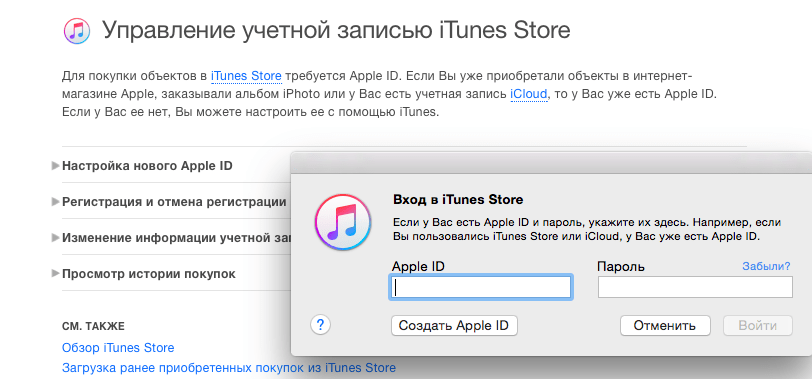
Шаг 1: выбор типа аккаунта
На странице нажмите кнопку Enroll, там выберите физическое лицо Individual. Будьте внимательны: если вы не настроили двухфакторную аутентификацию, система не пустит вас дальше.
Шаг 2: заполнение анкеты
Внимательно заполните анкету. Все поля заполняются на английском языке. После появления кнопки «Купить» можно будет оплатить аккаунт. Стоимость аккаунта разработчика составляет $99 в год.
При регистрации физического лица карта, которой вы пользуетесь, должна принадлежать владельцу аккаунта (имена должны совпадать). Иначе рискуете потерять свои $99.
Совет: на сайте отключите CV-код.
Шаг 3: получение активационного письма
В течение одного–трех дней транзакция пройдет, и вы получите письмо с активационным кодом. После его ввода на сайт процедура регистрации кончится.
Шаг 4: завершение регистрации
Кликните по коду из письма, нажмите «Продолжить», далее Get Started.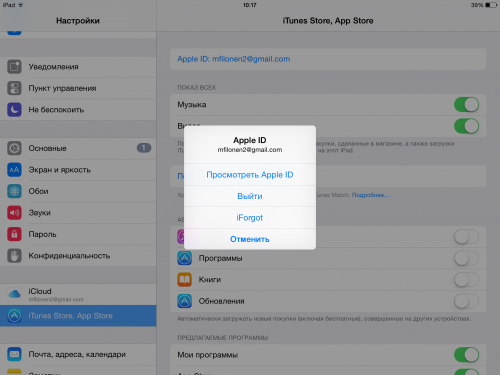 Теперь у вас есть доступ в Developer Member Center и портал для разработчиков.
Теперь у вас есть доступ в Developer Member Center и портал для разработчиков.
Дело сделано — регистрация прошла успешно.
Юридическое лицо
Одобрение аккаунта: до одного месяца.
В качестве владельца приложения указано: название компании.
Ограничение по количеству разработчиков, имеющих доступ: нет.
Вывод денег: возможен напрямую через App Store.
Шаг 1: предварительная подготовка
Для юридического лица нужен D.U.N.S. номер — международный идентификатор юридических лиц.
Он нужен, чтобы Apple знали, что ваша компания на самом деле существует. Оформлением номера занимается компания D&B. Название компаний на сайтах Apple и D&B должны полностью совпадать. Проверить наличие D.U.N.S. можно по ссылке.
Для получения D.U.N.S. нужно зарегистрироваться здесь. Все данные вводите на русском языке. После оплаты ваш номер появится в реестре в течение пяти рабочих дней, но для Apple он станет доступен через ещё 14 рабочих дней. И вы сможете заполнить анкету и закончить регистрацию.
И вы сможете заполнить анкету и закончить регистрацию.
На D.U.N.S. можно сэкономить. Его можно сделать бесплатно. В таком случае срок регистрации увеличивается до 30 дней.
Можно заплатить и получить его за пять дней. Плюс две недели на одобрение аккаунта App Store.
Шаг 2: выбор типа аккаунта
Когда все готово, можете переходить на эту страницу . На ней кнопка Enrol в правом верхнем углу. Нажимайте «Далее». В выпадающем списке выберите Company.
Шаг 3: заполнение анкеты
Далее вас попросят заполнить информацию о компании. Будьте внимательны при заполнении любых анкет! Когда будете указывать себя как собственника компании или доверенное лицо, помните, что у вас могут попросить подтверждение в виде официального приказа с печатью.
Можно указать данные другого доверенного лица, если вы только занимаетесь регистрацией, а дальше аккаунтом будет заниматься кто-то другой.
Здесь же попросят ввести D.U.N.S.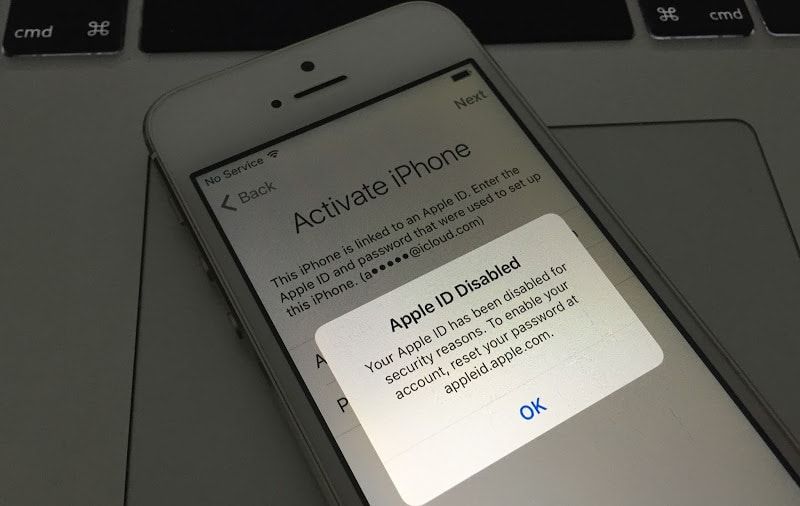
Шаг 4: оплата аккаунта
После заполнения анкеты появится кнопка «Купить». Нужно будет ввести реквизиты банковской карты.
Совет: на сайте отключите CV-код.
После того, как оплата прошла, в течение месяца вам придет сообщение с кодом. После его ввода на сайт процедура регистрации закончится.
Шаг 5: завершение регистрации
Кликните по коду из письма, нажмите «Продолжить», далее Get Started. Теперь у вас есть доступ в Developer Member Center и портал для разработчиков.
Можно выкладывать приложение!
Google Play
$25 – единоразовый сбор. Как и выше, не советую использовать банковские карты личного пользования.
Здесь все будет гораздо проще.
Шаг 1: cоздание аккаунта
Перейдите на эту страницу. Нужно создать новый аккаунт.
Заполните поля и нажмите «Далее».
Шаг 2: принятие условий соглашения
Откроется Developer Console. Нажмите галочку «Я принимаю условия соглашения…».
Шаг 3: оплата аккаунта
Оплатите сбор $25 банковской картой.
Шаг 4: заполнение анкеты
Заполните анкету разработчика. Обратите внимание на «Имя», так как именно его будут видеть пользователи в Google Play.
Совет: не используйте подтверждение входа по номеру телефона. Пока разработчикам нужен доступ к аккаунту, это будет сильно тормозить процесс публикации приложения.
Как видно, проблемы могут возникнуть только с ребятами из Apple. Так что будьте внимательны и хороших вам публикаций в сторах.
Настраиваем iPhone для ребенка
Предположим, после долгих раздумий вы решились купить своему ребенку смартфон от Apple. Однако, прежде чем отдавать его в руки юного пользователя, стоит обсудить с ним, какие приложения и сайты нельзя использовать, а также как вести себя в интернете. Но это еще не все, ведь есть несколько простых вещей, которые нужно сделать с самим устройством, чтобы повысить безопасность ребенка. О них мы и поговорим в этой статье.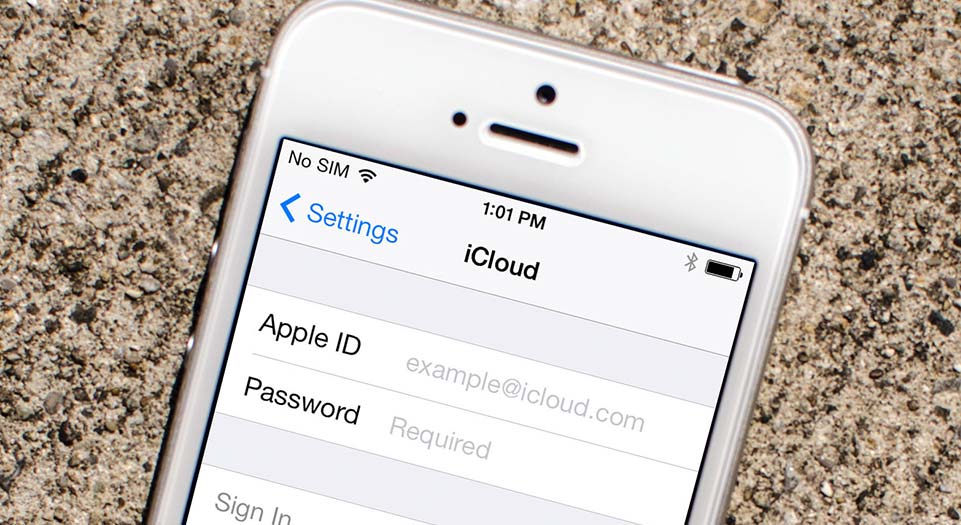
Защищаем iPhone от краж и прочих неприятных ситуаций
Помогите ребенку выбрать пароль для iPhone и убедитесь, что он его помнит. Кроме того, не помешает включение функции разблокировки с помощью его биометрических данных – это может очень помочь в некоторых опасных ситуациях. Также не забывайте про приложения по типу Локатора для iOS, упрощающие поиск потерянных или украденных устройств.
Создайте ребенку собственный Apple ID
Это позволит включить такие полезные функции, как двухфакторная аутентификация, что обеспечит дополнительный уровень безопасности, гарантирующий, что взломать учетную запись вашего ребенка будет очень сложно. Кроме того, мы очень рекомендуем настроить на устройстве функцию “Семейный доступ”. С ее помощью вы сможете не только вручную выбирать тот контент, которым планируете делиться с ребенком, но и получите возможность контролировать покупку и загрузку игр, электронных книг и приложений.
Отключите те функции, которые считаете опасными или ненужными для ребенка
В iPhone есть множество функций, которыми могут пользоваться как взрослые, так и дети, поэтому нужно уметь контролировать то, с чем ваш ребенок взаимодействует, пока не станет достаточно взрослым. Для этого существует функция “Экранное время”, позволяющая контролировать следующее:
Для этого существует функция “Экранное время”, позволяющая контролировать следующее:
-
Доступ к определенному контенту в Safari; -
Покупки в iTunes и App Store; -
Работу Siri; -
Настройки конфиденциальности.
Однако, нам не нужно, чтобы к функции имели доступ дети, поэтому вам стоит создать уникальный код для доступа к ней.
Самое сложное: ограничить то, чем ребенок активно пользуется
Да, это действительно станет самой сложной частью, поскольку ваш ребенок будет иметь свою точку зрения насчет того, что он имеет право делать на своем телефоне. Например, когда речь заходит о создании аккаунта в соцсетях, вы, возможно, захотите временно отложить это, чтобы не подвергать ребенка риску – в социальных сетях множество опасных людей, да и фильтрация контента оставляет желать лучшего. Также не стоит забывать о том, что у детей, с раннего детства сидящих в соцсетях, чаще формируется иной или нездоровый взгляд на реальный мир, а у юных пользователей TikTok начинают развиваться тики и приступы, вызванные беспокойством и стрессом.
Также не стоит забывать о том, что у детей, с раннего детства сидящих в соцсетях, чаще формируется иной или нездоровый взгляд на реальный мир, а у юных пользователей TikTok начинают развиваться тики и приступы, вызванные беспокойством и стрессом.
Поэтому не стесняйтесь ограничивать как-либо контролировать, ограничивать и настраивать следующие вещи:
-
Время работы ребенка с экраном. Для создания ограничений воспользуйтесь функцией “Семейный обмен”; -
Параметры приложения Game Center. Выбрав нужные настройки, вы можете защитить ребенка от нежелательного общения в играх и в общем и целом контролировать то, сколько времени ваш ребенок проводит в играх.
В iPhone также есть функция под названием “Гид-доступ», которую можно настроить, чтобы установить дополнительные ограничения, например, ограничить время использования определенного приложения.
У вас есть старый iPhone, который вы хотите отдать своему ребенку вместо покупки нового? Тогда убедитесь, что ваши важные файлы правильно сохранены в iCloud, а затем вы сотрите ненужные данные с телефона, выполнив сброс к заводским настройкам.
Подведем итоги
Если вы дарите своему ребенку новый смартфон, то это не значит, что вы разрешаете ребенку делать с ним все, что захочется. Поэтому очень важно показать ребенку весь процесс настройки и поговорить с ним о том, какие ограничения допустимы, а какие – нет.
How-To: Создайте бесплатную учетную запись разработчика Apple для загрузки неопубликованных приложений
Начиная с Xcode 7, Apple сделала возможной загрузку неопубликованных приложений на iPhone, iPad и Apple TV с помощью бесплатного Apple ID. Хотя для развертывания приложений в App Store по-прежнему требуется платная учетная запись разработчика, пользователи, желающие загружать приложения с открытым исходным кодом на личное устройство, могут сделать это с относительной легкостью. В этом посте мы покажем вам, как легко создать бесплатную учетную запись разработчика Apple для загрузки неопубликованных приложений с помощью Xcode.
Создание учетной записи разработчика Apple
Шаг 1: Посетите сайт developer.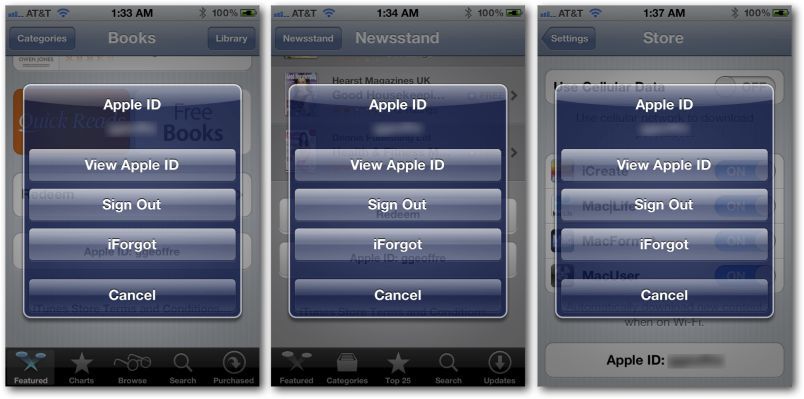 apple.com
apple.com
Шаг 2: Щелкните Центр участников.
Шаг 3: Войдите, используя свой Apple ID.
- Если у вас уже есть Apple ID, вам просто нужно согласиться с Соглашением разработчика Apple, чтобы превратить его в бесплатную учетную запись разработчика. Введите свой Apple ID и нажмите «Войти».
- Если у вас еще нет Apple ID, сначала необходимо его создать. Нажмите «Создать Apple ID», заполните необходимую информацию и нажмите «Продолжить». Затем вам нужно будет войти в систему с помощью только что созданного Apple ID и вернуться в Центр участников.
Шаг 4: На странице Соглашения с разработчиком Apple установите первый флажок, чтобы принять соглашение, и нажмите кнопку «Отправить».
Ваш Apple ID теперь работает как бесплатная учетная запись разработчика. Как было сказано в начале, эту учетную запись можно использовать для загрузки приложений через Xcode. Вы не сможете отправлять приложения в App Store или загружать бета-версии для разработчиков iOS, OS X, watchOS или tvOS. Для использования этих привилегий по-прежнему требуется платная учетная запись разработчика за 99 долларов в год.
Для использования этих привилегий по-прежнему требуется платная учетная запись разработчика за 99 долларов в год.
Вход с помощью Xcode
Шаг 1: Загрузите Xcode из Mac App Store.
Шаг 2: Запустите Xcode.
Шаг 3: Нажмите Xcode → Настройки → Учетные записи, нажмите знак «+» и выберите «Добавить Apple ID».
Шаг 4: Войдите в систему с Apple ID, который вы только что активировали с бесплатными привилегиями разработчика.
Теперь вы можете использовать Xcode для загрузки неопубликованных приложений на ваших любимых платформах. Это руководство также можно использовать вместе с нашим руководством по джейлбрейку Apple TV 4.
Это базовое руководство, на которое будут ссылаться в будущих руководствах по загрузке неопубликованных файлов на Apple TV, iPhone и iPad.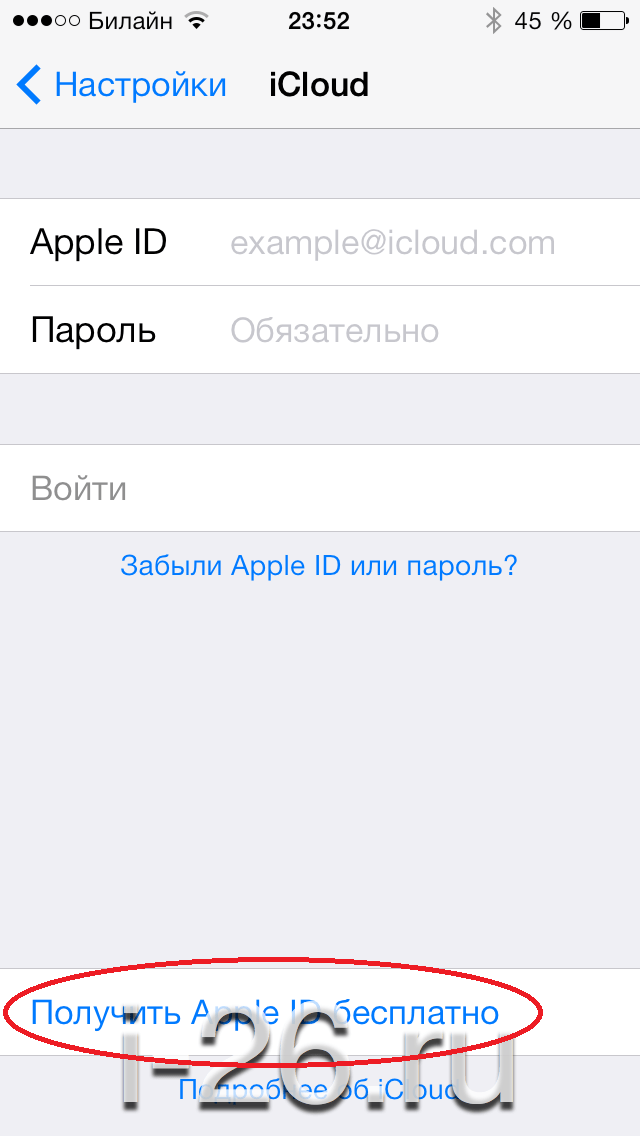 Следите за дальнейшим обсуждением загрузки неопубликованных приложений.
Следите за дальнейшим обсуждением загрузки неопубликованных приложений.
FTC: Мы используем автоматические партнерские ссылки, приносящие доход. Еще.
Посетите 9to5Mac на YouTube, чтобы узнать больше новостей Apple:
Вы читаете 9to5Mac — экспертов, которые день за днем сообщают новости об Apple и окружающей ее экосистеме. Обязательно посетите нашу домашнюю страницу, чтобы быть в курсе всех последних новостей, и подпишитесь на 9to5Mac в Twitter, Facebook и LinkedIn, чтобы оставаться в курсе событий. Не знаете, с чего начать? Ознакомьтесь с нашими эксклюзивными историями, обзорами, практическими рекомендациями и подпишитесь на наш канал YouTube
Вот сколько стоит настроить экосистему Apple
Автор
Шихар Мехротра
Делиться
Твитнуть
Делиться
Делиться
Делиться
Электронная почта
Инвестиции в экосистему Apple недешевы, но они обеспечивают бесперебойное взаимодействие между устройствами пользователя. Вот сколько стоит установка.
Настройка экосистемы Apple может быть сложной задачей для тех, кто беспокоится о стоимости, поэтому важно получить представление о различных устройствах и их ценах. Группа подключенных гаджетов, которые могут беспрепятственно взаимодействовать друг с другом, составляют цифровую экосистему. Устройства в базовой экосистеме Apple включают iPhone, AirPods, Apple Watch, MacBook и iPad. Экосистема Android будет состоять из Chromebook, смартфона Android и умных часов Wear OS.
Однако экосистема Apple предлагает непревзойденные функции Continuity. Например, универсальный буфер обмена позволяет пользователям копировать с iPhone и вставлять на Mac, AirDrop обеспечивает быструю и простую беспроводную передачу файлов, а Handoff позволяет пользователям начинать задачу на одном устройстве Apple и завершать ее на другом.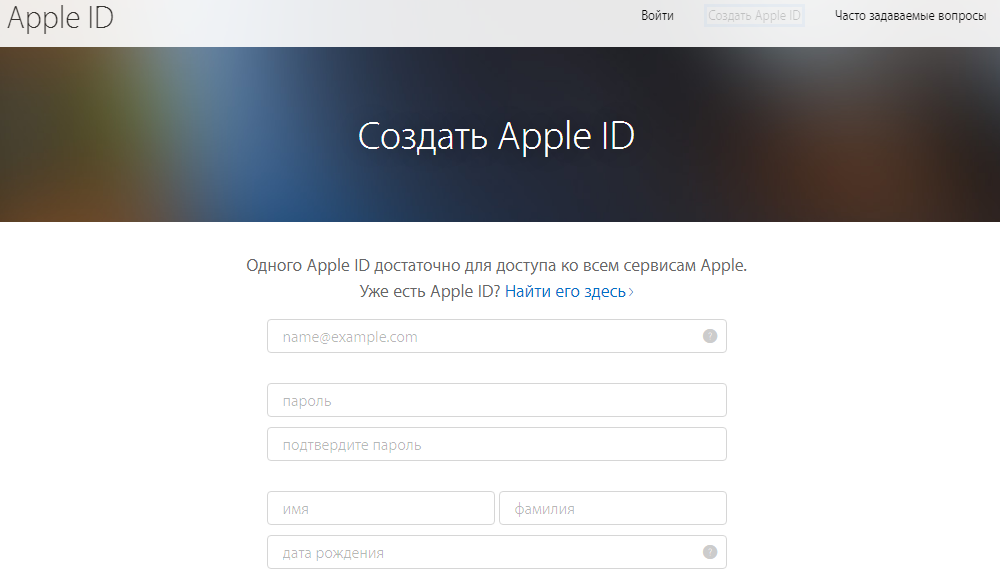 Также есть возможность совершать и принимать звонки на несколько устройств, подключенных к сети iPhone, и автоматически разблокировать Mac с помощью Apple Watch. Экосистему Apple часто называют «обнесенным стеной садом», из которого для заинтересованного пользователя практически невозможно выбраться, но для тех, кто хочет окунуться, вот цены на доступную экосистему Apple.
Также есть возможность совершать и принимать звонки на несколько устройств, подключенных к сети iPhone, и автоматически разблокировать Mac с помощью Apple Watch. Экосистему Apple часто называют «обнесенным стеной садом», из которого для заинтересованного пользователя практически невозможно выбраться, но для тех, кто хочет окунуться, вот цены на доступную экосистему Apple.
Связано: Как сбросить пароль Apple ID (3 простых способа)
В Apple Store самой дешевой моделью iPhone является iPhone SE, стоимость которой начинается от 429 долларов США. iPhone 13 mini стоит от 699 долларов, а iPhone 13 — от 799 долларов. Пользователи, которые не против приобрести более старую модель iPhone, могут рассмотреть iPhone 11, стоимость которого начинается от 499 долларов. Переходя к AirPods, наушники 2-го поколения доступны по цене 129 долларов США. Пользователи, которые могут позволить себе потратить немного больше, могут заплатить дополнительные 50 долларов за новые AirPods 3-го поколения.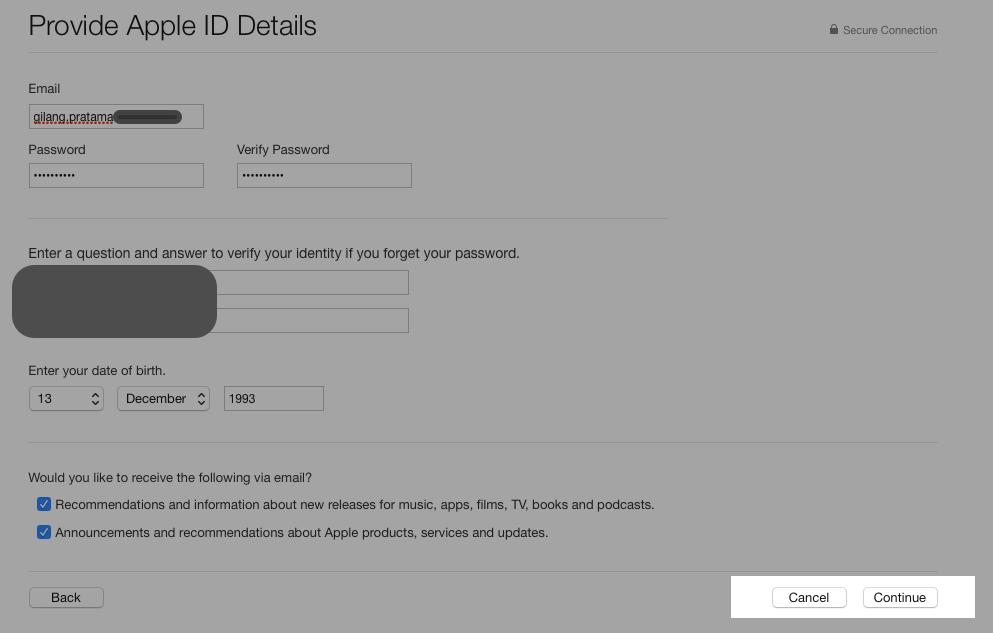 Следующими в списке идут Apple Watch. Хотя есть несколько вариантов, Apple Watch SE лучше всего подходят для доступной экосистемы, начиная с 279 долларов.. Исходя из самых дешевых вариантов, упомянутых выше, общая сумма составляет 837 долларов.
Следующими в списке идут Apple Watch. Хотя есть несколько вариантов, Apple Watch SE лучше всего подходят для доступной экосистемы, начиная с 279 долларов.. Исходя из самых дешевых вариантов, упомянутых выше, общая сумма составляет 837 долларов.
В то время как iPhone в паре с Apple Watch и AirPods может быть достаточно для многих пользователей, те, кто хочет добавить ноутбук, могут приобрести M1 MacBook Air за 999 долларов. По этой цене Apple предлагает 8-ядерный процессор, 7-ядерный графический процессор, 8 ГБ ОЗУ и 256 ГБ на твердотельном накопителе. Пользователи, которые хотят включить iPad, могут приобрести iPad 9-го поколения по цене от 329 долларов США. Он оснащен 10,2-дюймовым дисплеем True Tone Retina, чипом Apple A13 Bionic и сверхширокоугольной фронтальной камерой на 12 МП с центральной сценой. Добавление этих двух продуктов в корзину экосистемы увеличит общую сумму до 2165 долларов США.
Имейте в виду, что покупка аксессуаров для iPhone или iPad увеличит общую стоимость экосистемы Apple. Зарядные устройства, например, не входят в комплект поставки новых iPhone и требуют дополнительной покупки. Есть и другие продукты, такие как Apple TV и HomePod, которые не являются необходимыми для экосистемы, но являются полезными дополнениями. Хотя указанные выше цены взяты из официального магазина Apple Store, сторонние розничные продавцы могут предложить более выгодные предложения. Пользователи, которые хотят подешевле, могут обратить внимание на восстановленные продукты Apple, что может помочь значительно снизить общую цену. Покупка продуктов у официальных сертифицированных восстановленных Магазин Apple приведет к той же годовой гарантии, что и новый продукт.
Зарядные устройства, например, не входят в комплект поставки новых iPhone и требуют дополнительной покупки. Есть и другие продукты, такие как Apple TV и HomePod, которые не являются необходимыми для экосистемы, но являются полезными дополнениями. Хотя указанные выше цены взяты из официального магазина Apple Store, сторонние розничные продавцы могут предложить более выгодные предложения. Пользователи, которые хотят подешевле, могут обратить внимание на восстановленные продукты Apple, что может помочь значительно снизить общую цену. Покупка продуктов у официальных сертифицированных восстановленных Магазин Apple приведет к той же годовой гарантии, что и новый продукт.
Далее: Как узнать, является ли iPhone/iPad новым или восстановленным
Источник: Apple 1, 2
10 лучших проигрывателей потокового мультимедиа (обновление 2022 г.)
Читать Далее
Делиться
Твитнуть
Делиться
Делиться
Делиться
Эл. адрес
адрес
Похожие темы
- Технология
- яблоко
Об авторе
Шихар Мехротра
(опубликовано 258 статей)
Очарованный такими компаниями, как Apple и Samsung, Шихар уже три года занимается потребительскими технологиями. Его любимые темы включают в себя пояснения, руководства и функции с полезной точкой зрения, которые упрощают работу с технологиями для других. В прошлом он работал в нескольких технологических изданиях, включая Android Fist, TelecomDrive, а в настоящее время связан с Republic World и SlashGear.
Помимо писательства, Шихар умеет управлять социальными сетями. В свободное время он смотрит американский ситком «Друзья» или снимает видео для своего канала на YouTube. Шихар учился в Университете Амити в Индии, чтобы получить степень бакалавра в области журналистики и массовых коммуникаций, где он был награжден золотой медалью за успехи в учебе.